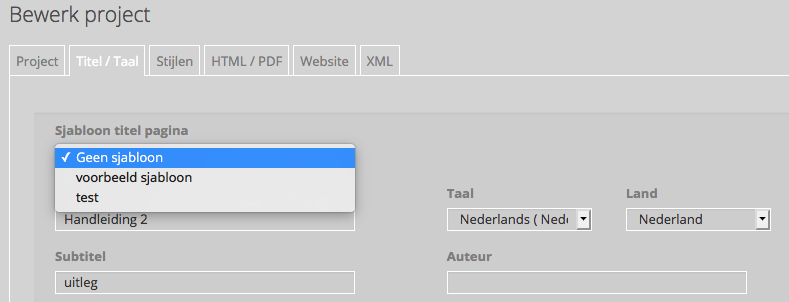Handleiding publishtool
Dit is de voorlopige handleiding. Ik ben er nog mee bezig. Dit geeft wel een aardig beeld wat in Publishtool mogelijk is.
Sjablonen
Met sjablonen kun je blokken en pagina's met een afwijkende html structuur opnemen in je document. Je kunt bijvoorbeeld:
- een blok met aanvullende informatie tussen of naast de normale content plaatsen
- de titel vervangen door een afbeelding
- een afbeelding boven de titel of onder de content plaatsen
- een zelf vormgegeven titel pagina maken
Je maakt een sjabloon door html code te schrijven en daarin variabele velden op te nemen die je later kunt vullen met content. Content kan zijn:
- tekst ( 3 verschillende invoer mogelijkheden, nl. tekstveld, textarea of tinyMce )
- een afbeeldingen
- een tabel
- een ander sjabloon met content
- een nummer
Content sjablonen kunnen op verschillende plekken in het document geplaatst worden.
Een sjabloon maken
Ga via het admin menu naar sjablonen. Hier heb je de keuze om een nieuw sjabloon aan te maken. Een sjabloon bestaat uit HTML code waarin een aantal variabele velden staan. Een veld in de plaats je als volgt: <%veldnaam%/>. Onder de code editor geef je op wat voor type content er in het veld moet komen.
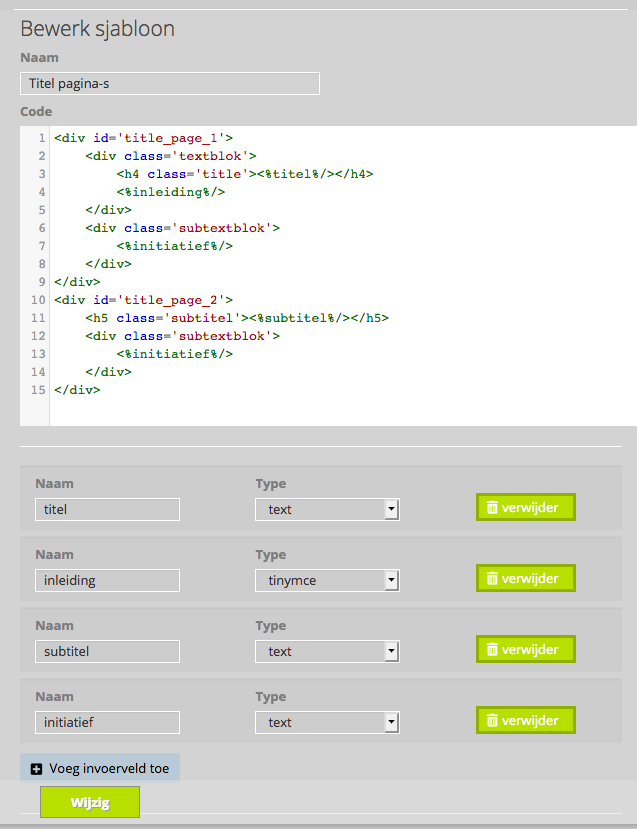
Als je een sjabloon gemaakt heb komt de naam van dit sjabloon in het Admin menu. Vanuit daar kun je met dit sjabloon verschillende content blokken maken..
De vormgeving van het sjabloon kun je verder verfijnen in het stijlesheet door gebruik te maken van de classes.
Een sjabloon vullen met content
Als je vanuit het Admin menu naar content gaat krijg je overzicht van content blokken die met een bepaald sjabloon gemaakt zijn.. De content kun je aanpassen door op het pennetje te klikken, de code van het sjabloon kun je aanpassen met het </> icon. Een nieuw content blok kun je aanmaken door bij "nieuw" het sjabloon te selecteren waarmee je een nieuw content blok wilt maken.
Een sjabloon plaatsen
Je kunt sjablonen op verschillende plekken in het document plaatsen :
- Ergens in de tekst met de button "sjabloon content invoegen" in de tekst editor
- Boven of onderaan een (sub)hoofdstuk in het tabblad "Extra --> Options"
- Als titelpagina in het project configuratie tabblad "Titel/taal" bij "Sjabloon titel pagina"
Sjabloon content invoegen in de tekst
Ga via het menu naar het (sub)hoofdstuk waar je een content blok wilt plaatsen. Ga met de cursor naar de plek in de tekst waar je het content blok wilt invoegen.
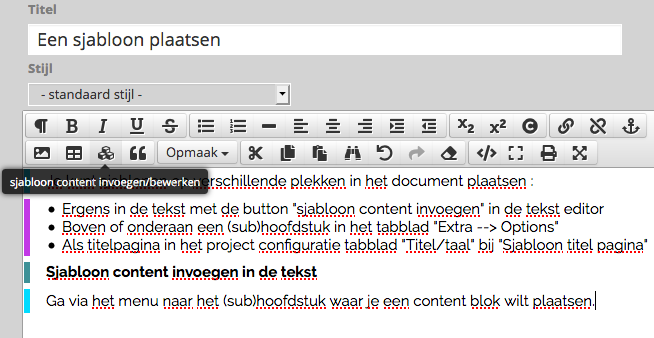
Selecteer het content blok dat je wilt invoegen. Eventueel kun je hier ook de content van het blok aanpassen. Vergeet dan niet de aanpassingen te bewaren en klik daarna op de button "invoegen" onderaan het pop-up venster.
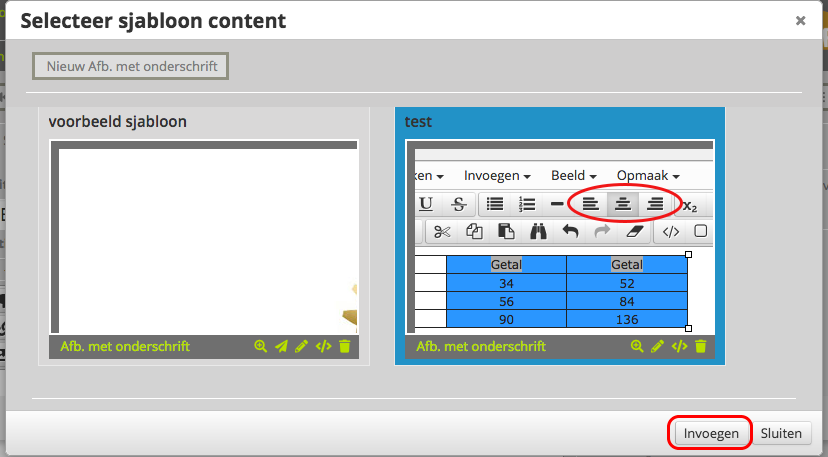
Boven of onder het hoofdstuk
Selecteer het panel "extra --> options" aan de rechterkant naast de editor. Kies bij "sjabloon content" het content blok dat je wilt plaatsen. Kies ook of je voor de titel, i.pv. de titel of onderaan de tekst content van dit hoofdstuk wilt plaatsen. Als je de "sjabloon content" onder de titel wilt plaatsen plaats je bovenaan de tekst in de tekst editor.
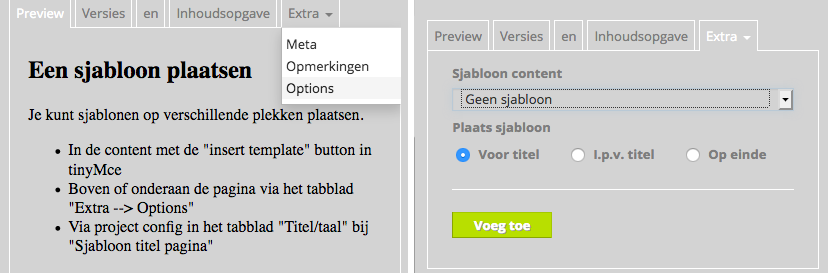
Op deze manier kun je bijvoorbeeld een header afbeelding boven de titel plaatsen, of de titel vervangen met een titel in een achtergrond afbeelding.
Een sjabloon gebruiken voor een titel pagina
Je kunt d.m.v. een sjabloon een cover voor het document maken. Via de project configuratie kun je het sjabloon selecteren om de default titel pagina te vervangen.